在使用电脑的过程中,我们经常会下载很多的软件,久而久之电脑内存将会变得非常小。运行速度也会非常慢。那么我们该如何正确的清理内存呢?一起来看看吧,希望对大家能有所帮助。

以win10为例:
方法一:关闭不经常使用的软件
第一步:右击电脑左下角窗口图标,单机鼠标右键,然后选择“任务管理器”
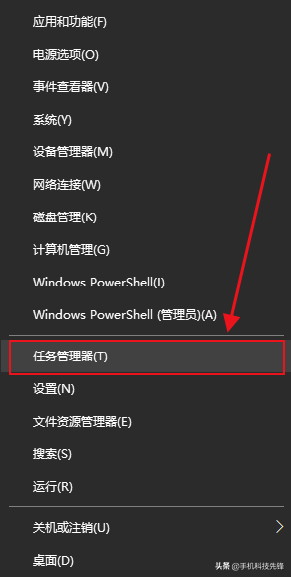
第二步:进入任务管理器之后,即可看到当前已打开的软件。如果有不需要或者不经常使用的软件,选中之后,直接点击“结束任务”即可。

方法二、调整虚拟内存
第一步:右键单机计算机,选择“属性”。
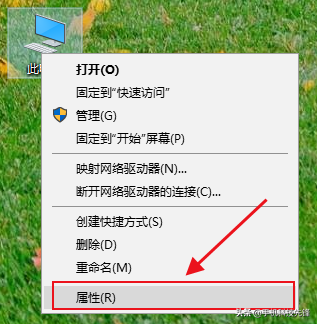
第二步:进入系统窗口,选择“高级系统设置”,然后在“系统属性”里面点击“设置”按钮。
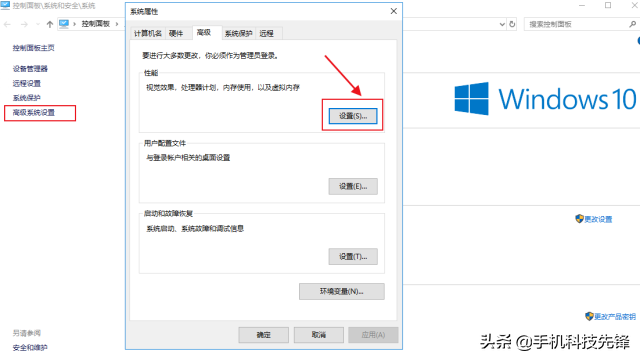
第三步:在“性能选项”当中打开“高级”功能,然后选择“更改”。
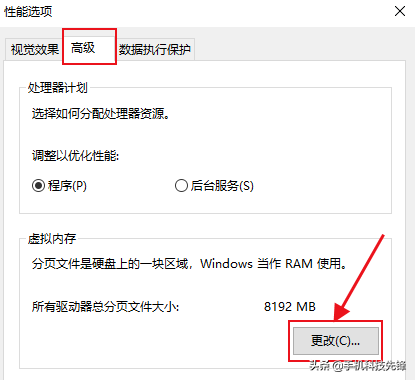
第四步:打开“虚拟内存”之后,在这里,我们可以取消“自动管理所有驱动器的分页文件大小”,然后勾选“自定义大小”,输入“初始大小”的值。
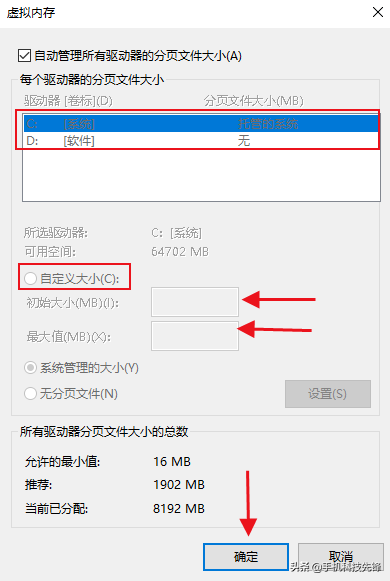
以上这两种操作完成之后,就能在一定程度上对内存进行缓解了,你学到了吗?如果你的电脑内存比较小的话,其实再加一个内存条进去也是一个不错的选择哟。

